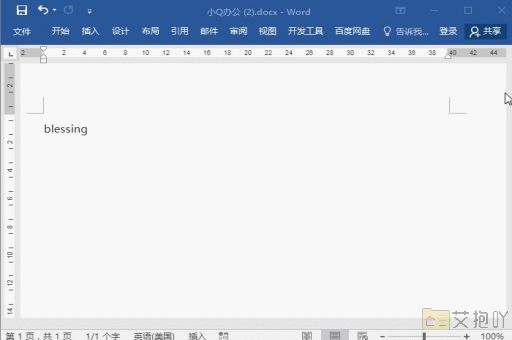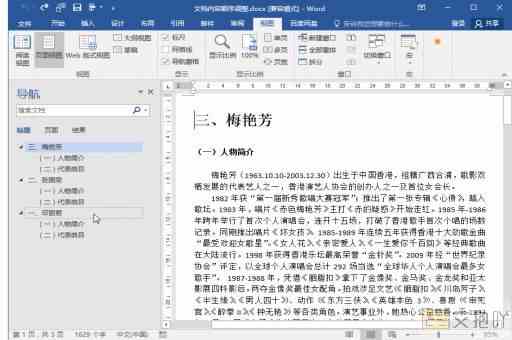怎么在word里打印大字体
在word中,您可以轻松地调整字体大小以满足您的需求。以下是如何在word中打印大字体的详细步骤:
1. 打开microsoft word并创建一个新文档。
2. 在文档中键入您要打印的内容。您可以先使用默认字体和大小来输入文本,稍后再进行更改。
3. 选择您想要放大字体的文本。如果您想将整个文档中的所有文本都设置为大字体,请按ctrl + a快捷键全选文本。
4. 要更改字体大小,请点击菜单栏上的“开始”选项卡。在该选项卡上找到“字体”区域。在这里,您可以看到一个表示当前字体大小的数字(例如11或12)。
5. 单击该数字,然后从弹出菜单中选择一个新的字体大小。您可以选择预设的字体大小,如16、18、20等,也可以手动输入一个自定义大小。
6. 当您满意于所选文本的字体大小时,可以继续编辑文档或直接打印。
7. 如果您需要在整个文档中使用相同的大字体,请确保您已全选文本,并在更改字体大小后检查其他部分是否也已相应地调整了大小。
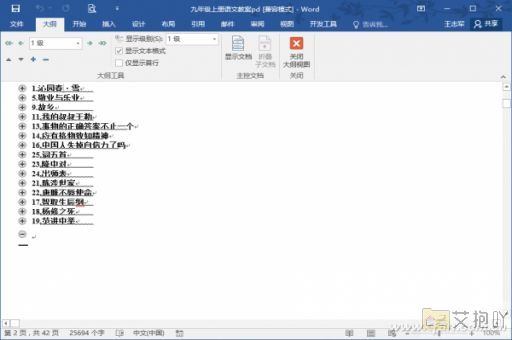
8. 点击菜单栏上的“文件”选项卡,然后选择“打印”选项。在打开的对话框中,确认您的打印机已连接并且已设置好纸张大小和方向。
9. 检查页面设置选项,确保它们符合您的需求。如果需要,您还可以在此处调整边距、行距和其他布局选项。
10. 单击“打印”按钮以将文档发送到您的打印机。等待片刻,直到打印完成。
通过这些步骤,您可以在word中轻松地设置和打印大字体。这有助于提高可读性,特别是在需要展示给观众或者视力不好的人阅读的情况下。


 上一篇
上一篇